|
0
| |
fördelar: flera ritytor, intuitiv Blob borste, bättre lutning öppenhet kontroll, verkliga klippning masker, lättare att använda utseende panel.
Nackdelar: Ingen. Det kanske inte är ett perfekt program, men det är en perfekt uppgradering.
betyg: 95
jag har alltid trott att Adobe Illustrator lider av en identitetskris. Till skillnad från Photoshop eller InDesign, som är lätta att beskriva med en enda beskrivande fras (”fotoredigering”, ”sidlayout”), har Illustrator alltid kallats mer generiskt som ett ”vektorgrafikprogram.”Ändå har Illustrator CS4, nu i sin fjortonde version, utvecklats till ett viktigt designverktyg för nästan alla typer av kreativa proffs.
på en gång tävlade Illustrator head to head med FreeHand. Men efter att Adobe förvärvade Macromedia meddelade det att det inte längre skulle utveckla frihand. Och de andra vanliga konkurrenterna till Illustrator, Corels CorelDRAW Graphics Suite X4 och ACD Systems Canvas 11, kör inte på Mac, och ingen av apparna har säkrat ett betydande fotfäste i den professionella designgemenskapen.
det gör mig särskilt glad att berätta att Illustrator CS4-uppgraderingen erbjuder lite av allt: helt nya funktioner och betydande förbättringar som kommer att tilltala både långvariga användare och människor som migrerar från frihand. Och, förmodligen den mest imponerande av allt för mig, en samling av ”små saker” ger Illustrator en övergripande polerad känsla.
Adobe Illustrator CS4 körs på både Mac OS och Windows. Köpt nytt som en fristående app, det kostar dig $ 599. Uppgraderingar från Illustrator CS, CS2, CS3; eller FreeHand MX, 10, 9 är $199.
ritytor! Tavlor! Tavlor!
ljud trumpeterna! Släpp ballongerna! Den mest efterfrågade Illustrator-funktionen genom tiderna-flera ritytor – har äntligen kommit. Ett enda dokument kan nu innehålla upp till 100 ritytor, och varje rityta kan ha sin egen storlek och orientering (de kan till och med överlappa varandra). Varje Illustrator-dokument innehåller en enda stor övergripande” duk ” där du enkelt kan hantera alla dina ritytor med hjälp av Illustrators nya ritytan verktyg.
när verktyget Rityta är valt växlar Illustrator till Rityta redigeringsläge, så att du kan flytta, kopiera, lägga till eller ta bort ritytor. En växling låter dig ange om teckningen på en rityta rör sig tillsammans med ritytan, eller om ritytor rör sig oberoende. Den förbättrade Smart Guides-funktionen (täckt senare i denna recension) fungerar också på ritytor, vilket gör det enkelt att ordna dem.
eftersom du måste vara i redigeringsläge för att hantera ritytor, finner jag att ritytor aldrig kommer i vägen för mitt arbete — de är där när jag behöver det, och stör mig inte när jag inte gör det.
Figur 1. I ritytan redigeringsläge, har du fullständig kontroll över alla dina ritytor. Klicka på bilden för en större version.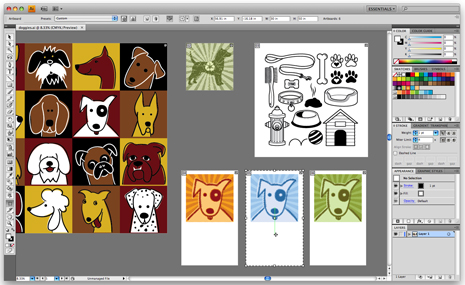
viktigast, ritytor fungerar precis som Sidor gör — du kan skriva ut och exportera just de sidor du behöver, och skapa en flersidig PDF-dokument för att visa ideer eller begrepp till en klient fungerar som du förväntar dig. Du kan till och med placera inbyggda Illustrator-dokument på flera sidor i Photoshop, InDesign och Flash. Funktionen multiple artboard är intuitiv och enkel att använda, och det gör att du enkelt kan hantera konstverk över hela kampanjer, allt i ett enda dokument.
expressiv ritning,utan de överdrivna svordomar
när man talar till professionella konstnärer, animatörer och illustratörer, jag har funnit att många föredrar att rita i Photoshop eller målare eftersom dessa program tillåter proffsen att lättare uttrycka sin kreativitet. Illustrators ankarpunkter och kontrollhandtag kan komma i vägen. Live Paint (tillagd i CS2) hjälper, men du måste fortfarande rita konsten innan du kan börja färga den. Och medan Illustrator har en tryckkänslig kalligrafisk borste, fungerar inte penseldragen med Live Paint-funktionen.
så jag drogs omedelbart (kunde inte motstå ordspelet) till Illustrators nya Blob Brush tool, eftersom det ger det bästa av båda världarna. Eftersom det fungerar som den tryckkänsliga kalligrafiska borsten får du ett intuitivt verktyg som möjliggör uttrycksfull ritning. Samtidigt utökas varje färgslag automatiskt när du ritar det, vilket gör din konst direkt kompatibel med Live Paint, liksom Eraser-verktyget som läggs till i Illustrator CS3.
Blob brush är kanske den mest innovativa funktionen i CS4 och är intelligent. När du ritar med verktyget smälter dina penseldrag automatiskt samman med den underliggande konsten och skapar ett enda övergripande objekt att arbeta med istället för flera objekt. Eftersom Blobborsten uppmärksammar färg kommer den bara att smälta samman med liknande färgade föremål. När du till exempel målar med rött smälter Blobborsten bara samman med andra röda vägar. Denna” målning i sammanhang ” – funktion innebär att du inte behöver låsa och låsa upp objekt kontinuerligt när du målar. Objekt verkar veta hur man beter sig när du målar, baserat på deras färgattribut.
Figur 2. När du målar med Blob Brush tool utökas nya penseldrag automatiskt och slås samman med liknande färgade objekt i din fil. 
jag hatar absolut namnet på verktyget (det är för nära ”bla”), men jag älskar att använda det. Du kan använda konsolknapparna för att justera borstens storlek (precis som i Photoshop), och om du ritar med en Wacom-penna kan du vända pennan för att radera utan att ens tänka på det. Det är det närmaste till riktig ritning jag har sett i Illustrator, och det är lätt nog (och roligt nog) att min femåriga dotter kan göra det.
transparens i gradienter … och mer
ända sedan gradienter lades tillbaka i version 5 har Illustrator-användare längtat efter möjligheten att ange transparens för färger i en gradient. I CS4 kan du tilldela en opacitetsnivå till vilket färgstopp som helst i en gradient, på samma sätt som Flash-designers kan ange ett alfavärde för färger i en gradient. (De nya transparenta övertoningarna i Illustrator är kompatibla med Flash.) Men Adobe slutade inte där. Det finns också en ny gradient widget som låter dig redigera gradienter direkt på ritytan. Det är mycket lättare att justera en lutning i sammanhang än i en ovänlig grå panel.
Figur 3. Med den nya gradientwidgeten i sammanhanget kan du också justera andelen radiella gradienter för att skapa ovala gradienter. 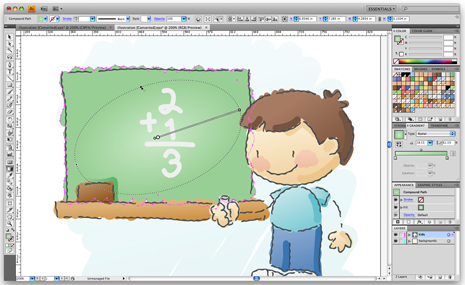
Clipping Masks that Really Clip
även om det är uppenbart att designers som migrerar från FreeHand kommer att uppskatta funktionen för flera ritytor, misstänker jag att de kommer att uppskatta det nya clipping mask-beteendet i Illustrator CS4 ännu mer.
det största klagomålet om Illustrator-masker har varit att när konstverk klipps kan du fortfarande välja det konstverket — även om det inte är synligt. I Illustrator CS4 är maskerade konstverk nu verkligen dolda-från vyn och från ditt valverktyg. Den förbättrade isoleringsläge funktionen (omfattas senare i denna översyn) innebär att ett enkelt dubbelklick med musen kan du enkelt redigera innehållet i en mask.
förbättrat utseende och stil
ända sedan det introducerades i Illustrator 9 har Utseendepanelen blivit en av de viktigaste panelerna i applikationen. I Illustrator CS4 visar panelen Utseende inte bara information om attributen som tillämpas på ett objekt, det låter dig också ändra attribut och lägga till effekter. Panelen innehåller också synlighetsikoner (små ögonbollar) för varje attribut, vilket gör det enkelt att snabbt experimentera med en mängd olika tillämpade effekter.
grafiska stilar förbättras också, eftersom du nu kan tillämpa dem på objekt kumulativt. Med andra ord kan du antingen använda ett grafiskt format på ett urval och låta stilen ersätta det utseende som redan har tillämpats på objektet, eller så kan du låta stilen lägga till inställningarna ovanpå objektets befintliga utseende.
Figur 4. Med den nya panelen Utseende i Illustrator CS4 kan du ändra attributen för utseende direkt, utan att behöva ytterligare paneler. 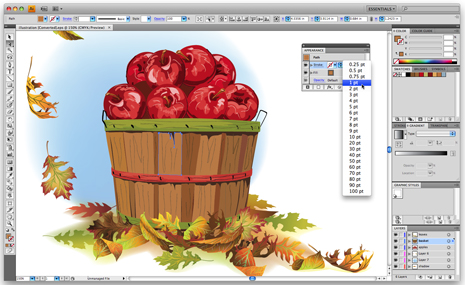
svettas detaljerna
Illustrator CS4: s uppdaterade användargränssnitt är nu konsekvent över hela Creative Suite, inklusive Fireworks och Dreamweaver. Det var mycket arbete för Adobe, varför de gillar att prata om det så mycket. Men jämfört med de nya funktionerna i Illustrator CS4 är ett nytt gränssnitt mindre spännande.
med det sagt är det uppdaterade gränssnittet funktionellt och diskret. Till exempel är smarta guider mer raffinerade (och på som standard). Smarta guider visas när du arbetar och hjälper dig att snabbt anpassa eller ändra filer i sitt sammanhang. Den kanske viktigaste aspekten av smarta guider är att de nu låter dig knäppa objekt till guider och till varandra. Även om detta tas för givet i InDesign och Photoshop, snäpp till punkt-funktionen i tidigare sversion av Illustrator knäppte bara till markören. Nu kan du enkelt knäppa objekt exakt till varandra utan att zooma hela vägen in för att se till att de är rätt inriktade.
på tal om att anpassa objekt identifierar panelen Justera nu enkelt nyckelobjekt så att du kan anpassa objekt till ett objekt som du anger.
Adobe har också förbättrat funktionen isoleringsläge i CS4 så att du kan isolera enskilda sökvägar. (Tidigare versioner tillåts endast för gruppisolering.) Istället för att ständigt behöva låsa och låsa upp objekt som kommer i vägen när du arbetar i komplexa dokument, kan du enkelt dubbelklicka på ett isolerat objekt med lätthet.
Figur 5. Att isolera ett objekt tar det tillfälligt fram och låser alla andra objekt, vilket gör det enkelt att komma in, göra och snabbt Redigera och komma ut. 
en liten sak för alla
medan de många förbättringarna i Illustrator vädjar till alla typer av designers, kommer vissa förbättringar enbart att vara värda priset för tillträde till användare inom vissa områden:
- kartografer kommer särskilt att uppskatta en omarbetad typ På Path engine, vilket gör ett mycket bättre jobb när du ställer in typ som följer längs en vektorväg.
- prepress operatörer hittar värde i den nya Separations Preview panel. Även om den inte har den kraftfulla Bläckhanteraren som finns i InDesign eller Acrobat Pro, utför den skickligt som annonserat, förhandsgranskar processen och dekorfärger på skärmen.
- miljö-och industridesigners kommer att välkomna Illustrators förmåga att simulera konstverk på skärmen som en person med färgblindhet kan se det, vilket gör det möjligt för designers att säkerställa rätt mängd kontrast i sina mönster. Cirka 7 procent av amerikanerna är färgblinda (det är 10.5 miljoner människor) har vissa regeringar (särskilt i Japan) varit särskilt vaksamma när det gäller att vidta åtgärder för att se till att offentliga skyltar är tydligt synliga för alla.Figur 6. Förhandsgranskningspanelen separationer låter dig kontrollera din produktion innan det är för sent.
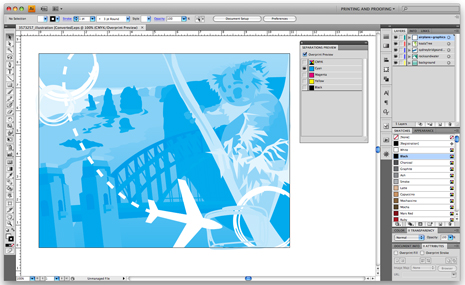
domen
är Illustrator CS4 nu den perfekta applikationen? Har programvaran nått sin verkliga potential? Långt därifrån. Eftersom Illustrator tilltalar en så stor publik finns ytterligare funktionalitet alltid på min önskelista. Var är en sofistikerad mönstergenerator för modedesigners? Vad sägs om kraftfulla kontroller för bättre anti-aliasing som webb-och gränssnittsdesigners längtar efter? Vad sägs om möjligheten att skapa interaktiva PDF-dokument och flödesscheman? Varför inte en uppdaterad graffunktion eller en kärnuppsättning smarta ritverktyg? Det finns fortfarande många funktioner som kan läggas till.
men det tar ingenting bort från det faktum att Illustrator CS4 är den perfekta uppgraderingen. Jag har använt Illustrator i professionell kapacitet i mer än 15 år nu, och jag tycker att det här är den mest tilltalande uppgraderingen till Illustrator någonsin. Varför? Eftersom det är relevant. Vissa versioner innehåller funktioner som kan vara coola — och till och med otroligt användbara — men som bara används en gång i taget (t.ex. 3D, Live Trace, Live Color).
i en verkligt Uppfriskande kontrast är nästan varje förbättring i Illustrator CS4 kärnfunktionalitet-allt som jag redan litar på varje dag.